Registro de complemento vst, Controlador de entrada, Atenuador]/[dispositivo de desplazamiento – Grass Valley EDIUS Pro v.6.5 Manual del usuario
Página 114: Cont
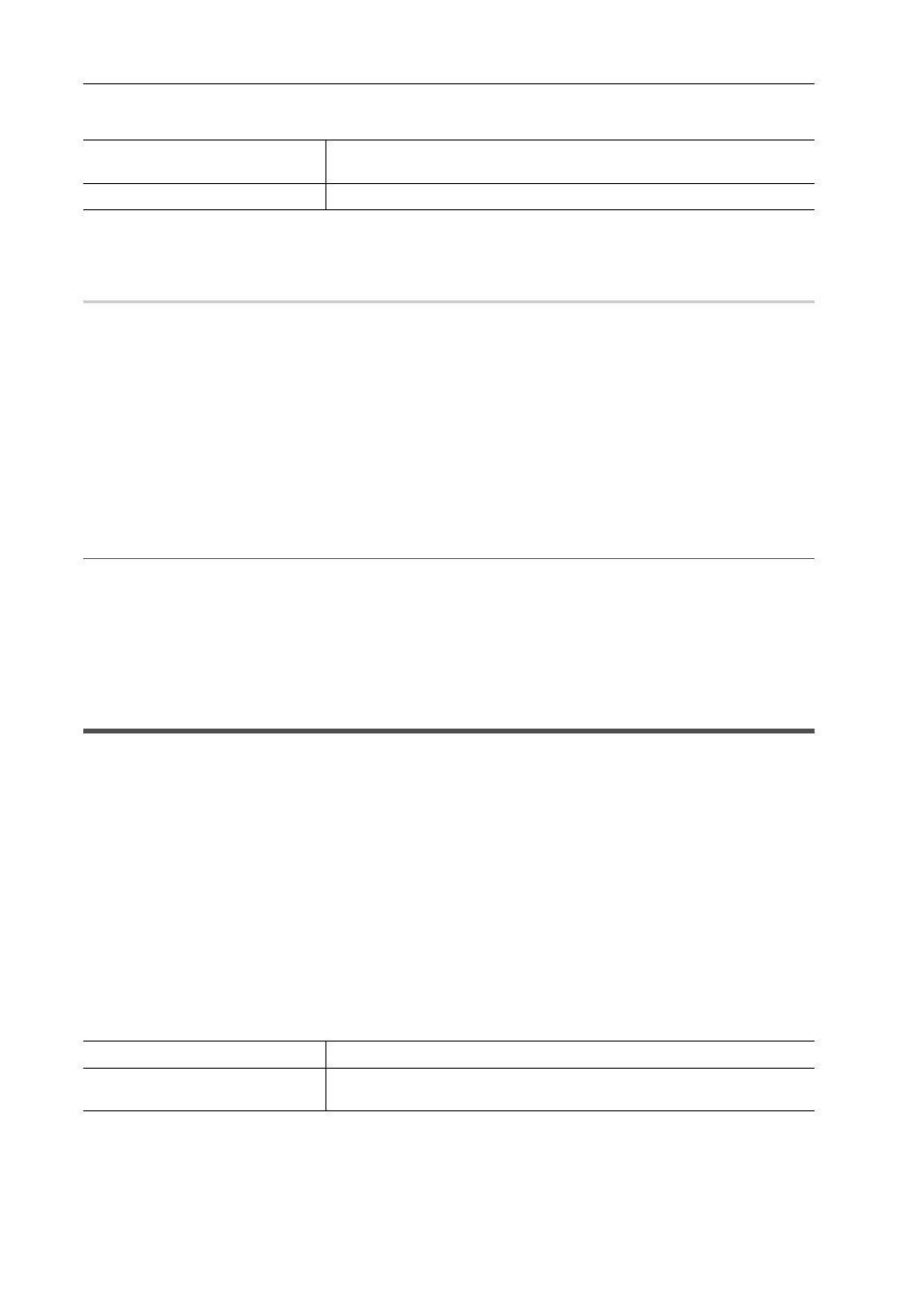
Edición de ajustes
92
EDIUS - Manual de referencia
3 Ajuste cada elemento.
4 Haga clic en [OK].
Puede continuar con el ajuste de otros elementos haciendo clic en [Aplicar].
Registro de complemento VST
0
Guarde el complemento VST (archivos DLL para VST) en una carpeta de su PC.
1 Haga clic en [Añadir] en [Vínculo de módulo adicional VST].
2 En el cuadro de diálogo [Buscar carpeta], seleccione la carpeta que contiene el módulo adicional VST y
haga clic en [OK].
La carpeta se registrará y se mostrará en [Añadir módulos adicionales VST].
3 Haga clic en [OK] y a continuación reinicie EDIUS.
La carpeta VST se registrará en [Filtros de audio] en la paleta de [Efecto].
Puede seleccionar los módulos adicionales VST desde la carpeta VST.
Si se han añadido nuevos archivos DLL para VST a la carpeta registrada en el paso 2, no necesita registrar la carpeta
otra vez.
2
Alternativa
• Copie directamente archivos DLL para VST en la carpeta “EDIUS 6.5”
→ “PlugIn” → “VST” de disco duro donde se
encuentra instalado EDIUS.
* Normalmente, la carpeta “EDIUS 6.5” se encuentra en la unidad “C”
→ “Program Files” → “Grass Valley”.
3
•
Para borrar una carpeta VST, seleccione la carpeta en [Añadir módulos adicionales VST] en el paso 2 y haga
clic en [Eliminar].
[Controlador de entrada]
[Atenuador]/[Dispositivo de desplazamiento]
Asigna puertos para utilizar la opción controlador de atenuación y controlador de desplazamiento.
Los siguientes productos también son compatibles, además de los productos de opción:
• Behringer Controlador de atenuador “BCF2000”
• HDWS/REXCEED opción serie “MKB-88 for EDIUS”
3
•
Asignar teclas a botones de controlador en los ajustes de usuario.
1 Haga clic en [Opciones] en la barra de menú y haga clic en [Opciones del sistema].
2 Haga clic en el árbol [Controlador de entrada], y haga clic en [Atenuador] o [Dispositivo de
desplazamiento].
3 Ajuste cada elemento.
4 Haga clic en [OK].
Puede continuar con el ajuste de otros elementos haciendo clic en [Aplicar].
[Añadir]
Especifique la carpeta que contiene el complemento VST a añadir a [Añadir
módulos adicionales VST]. Reinicie EDIUS tras registrar la carpeta.
[Eliminar]
Borra carpetas desde [Añadir módulos adicionales VST].
[Dispositivo]
Selecciona el controlador que desee utilizar.
[Puerto]
Selecciona el puerto en el que desea asignar el controlador. Después de
seleccionar un puerto, haga clic en [Volver a conectar].